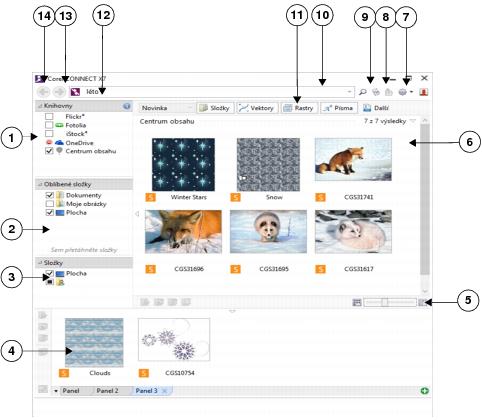
Na následujícím obrázku jsou uvedeny hlavní komponenty nástroje Corel CONNECT:
|
1. Podokno Knihovny
|
|
|
2. Podokno Oblíbené složky
|
|
|
3. Podokno Složky
|
|
|
4. Podokno Panel
|
|
|
5. Jezdec Lupa
|
|
|
7. Tlačítko Nápověda a možnosti
|
|
|
8. Tlačítko Přejít do nadřízené složky
|
|
|
9. Tlačítko Obnovit/Storno
|
Obnoví výsledky z předchozího hledání nebo zahájí nové hledání na základě zadaných kritérií. Pokud probíhá hledání, toto tlačítko se přepne do režimu Storno
|
|
10. Pole Vyhledávání a adresa
|
|
|
11. Panel nástrojů Filtr
|
|
|
12. Tlačítko Konfigurovat knihovny obsahu
|
|
|
13. Tlačítko Přejít vpřed
|
|
|
14. Tlačítko Přejít zpět
|
V režimu ukotvitelného panelu se tento vyhledávací nástroj skládá ze dvou komponent: ukotvitelných panelů Connect a Zásobník. Ukotvitelný panel Connect nabízí dva režimy zobrazení: jednoduché podokno a úplné zobrazení. V úplném zobrazení jsou viditelná všechna podokna. V zobrazení jednoduchého podokna je viditelné buď pouze prohlížecí podokno, nebo podokna Knihovny, Oblíbené složky a Složky. Můžete změnit velikost ukotvitelného panelu, aby se zobrazila všechna podokna, nebo přepínat podokna zobrazení a podokna Knihovny, Oblíbené složky a Složky.
Ukotvitelný panel Connect se skrytým podoknem zobrazení (vlevo) a se skrytým podoknem navigace (vpravo). Kliknutím na přepínací šipku (1) podokna zobrazíte nebo skryjete. Změnou velikosti ukotvitelného panelu zobrazíte obě podokna.
Dále můžete přizpůsobit velikost a zobrazení jednotlivých podoken.
Místo úchytu (1, 2, 3) umožňuje změnit velikost podokna.
Pomocí podokna Oblíbené složky můžete vytvářet klávesové zkratky pro často používané složky. Do podokna Oblíbené složky můžete přidávat umístění a odebírat je.
| Postup při spuštění aplikace Corel CONNECT |
|
|
|||||
| Postup při změně velikosti podokna |
|
| • | Přesuňte kurzor nad místo úchytu podokna a poté, co se změní na dvousměrnou šipku, přetáhněte okraj podokna. |
| Postup při zobrazování nebo skrývání podokna |
|
| • | Kliknutím na šipku přepněte mezi zobrazením a skrytím podokna. |
| Postup při přidávání umístění do podokna Oblíbené složky |
|
| • | Přetáhněte složku z podokna Knihovny, Složky nebo podokna zobrazení do podokna Oblíbené složky. |
Do podokna Oblíbené složky můžete přidat umístění také kliknutím pravým tlačítkem myši na složku v podokně Knihovny nebo Složky a kliknutím na tlačítko Přidat k oblíbeným.
| Postup při odebírání umístění z podokna Oblíbené složky |
|
| • | Klikněte pravým tlačítkem myši na umístění v podokně Oblíbené složky a poté klikněte na tlačítko Odebrat z oblíbených. |
Copyright 2015 Corel Corporation. Všechna práva vyhrazena.